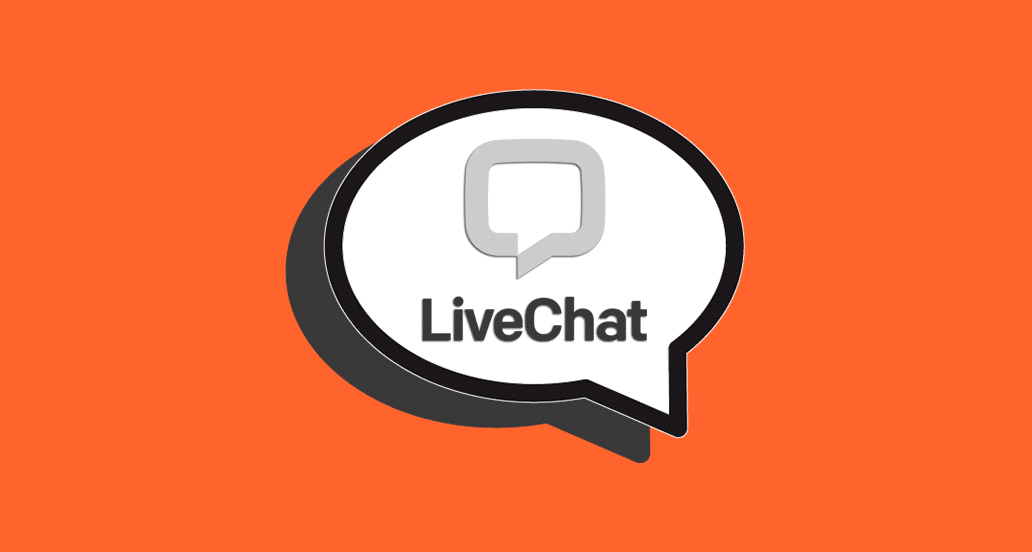Usare uno strumento di Livechat sul tuo sito web è sicuramente il modo più efficiente, sia in termini di tempo che di costi, per risolvere tutte le richieste di supporto nel giro di pochi minuti.
Eviterai quindi l’accumularsi di ticket di assistenza o di telefonate perse.
Personalmente, tra i tanti strumenti di chat per siti web ho scelto LiveChat.com che adesso ti presento per bene.
Ma prima di tutto, ecco 3 motivi per usare una livechat sul tuo sito sono tanti:
- Permettono agli utenti di contattarti con il minimo sforzo ed a costo zero. Fornire ai potenziali clienti tutte le informazioni di cui hanno bisogno è fondamentale per non perdere vendite;
- Danno la possibilità di gestire più richieste contemporaneamente (approfondiremo questo aspetto di seguito);
- Consentono di monitorare la performance del tuo team di supporto. Questo ti permetterà di sfruttare le potenzialità di tracciamento ed analisi offerte dalla tecnologia.
Perché scegliere LiveChat.com
Ho provato diversi strumenti e LiveChat.com (considerando che si tratta comunque di uno strumento a pagamento) è quello che secondo me si distingue per numero di funzionalità, efficacia e facilità di utilizzo.
Ecco alcuni dei motivi per cui adoro Livechat.com:
- È facilissimo da installare su WordPress;
- Permette di gestire più chat contemporaneamente;
- Permette di creare un vero e proprio team di supporto. Ogni addetto all’assistenza ha un suo profilo;
- Include un chatbot che gestisce i clienti al posto tuo quando sei offline;
- Ha tante integrazioni che ne potenziano ulteriormente le funzionalità (per esempio, per Facebook, Dropbox, TeamViewer e MailChimp).
- Ha un’applicazione da scaricare sul PC. In questo modo, le chat possono essere gestite da una finestra sul desktop ma, se preferisci, puoi accedere anche dal browser;
- È disponibile in molte lingue, tra cui l’italiano;
- Permette di personalizzare la finestra della chat con diversi modelli ed un colore a propria scelta;
- Quando non ci sono addetti al supporto online, gli utenti possono comunque inviare ticket;
- LiveChat ha molti strumenti di analisi e monitoraggio per tenere sempre sotto controllo le richieste ed ottimizzare il servizio di supporto;
- Infine, LiveChat ha anche un ottimo prezzo. Ci sono più livelli di iscrizione:
- si parte da quello Starter con un costo di $24/mese per utente ($20/mese se si paga per un anno intero);
- è possibile fare un periodo di prova di 14 giorni del tutto gratuito, senza dover inserire i propri dati di pagamento.
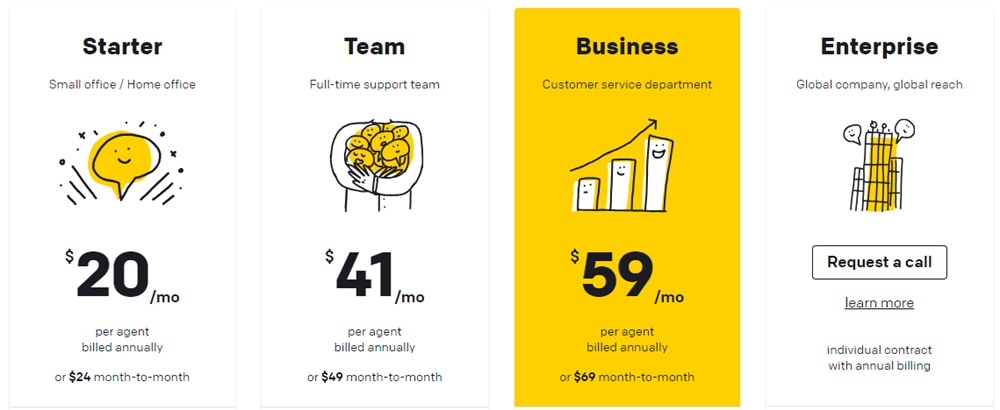
Come vedi, si tratta di uno strumento veramente niente male, ad un prezzo comunque accessibile.
Nella prossima sezione vedremo nel dettaglio come usare LiveChat.
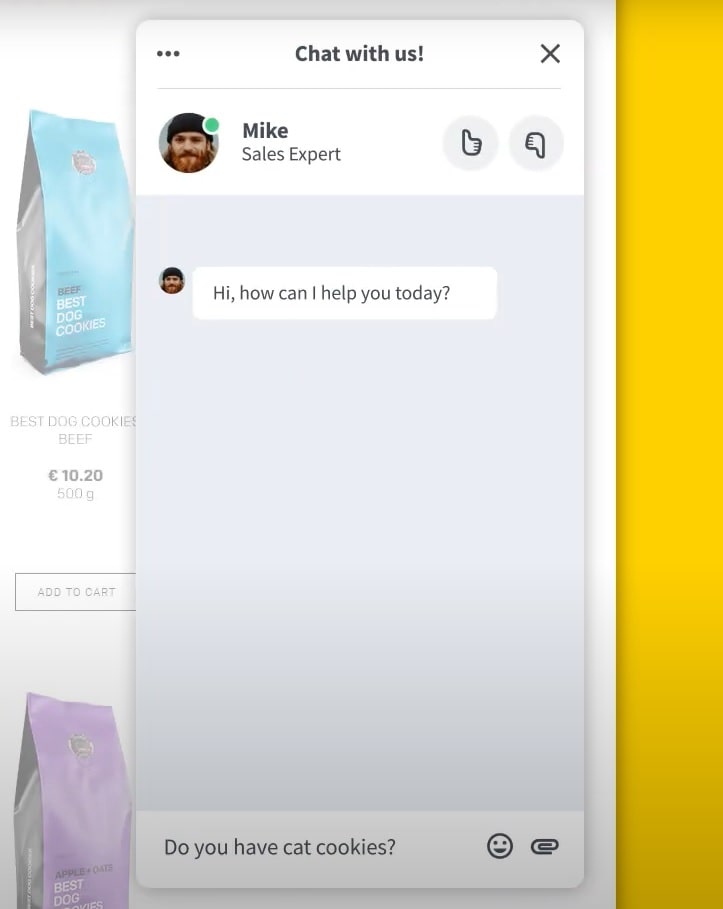
Prima di procedere con la guida, voglio ricordarti che se hai bisogno di supporto di qualsiasi tipo sul tuo sito WordPress, puoi entrare in contatto con noi dalla pagina Servizi.
Ti risponderemo al più presto, aiutandoti a risolvere ogni tua difficoltà.
La guida completa su come usare LiveChat.com
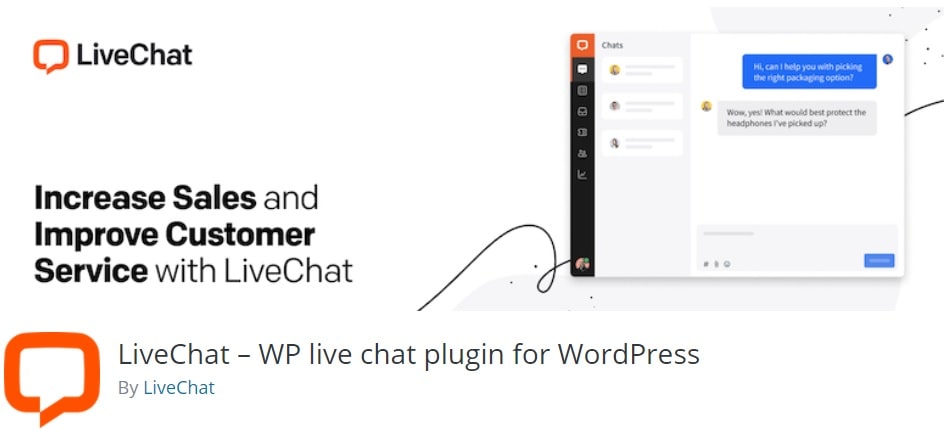
Creato il tuo account su LiveChat, devi installare l’apposito plugin sul tuo sito WordPress
Fatto questo, cerca nel menu della tua Bacheca la voce LiveChat e clicca su Settings per configurare lo strumento.
Per prima cosa, ti viene richiesto l’indirizzo email associato al tuo account per creare l’integrazione.
Puoi quindi decidere se gestire la tua LiveChat dal browser oppure scaricare la app per desktop.
Configurazione base (lingua ed aspetto)
Configurerai la tua LiveChat direttamente all’interno del tuo account sul sito ufficiale, non sul tuo sito WordPress.
Per cambiare lingua ed aspetto, clicca la rotellina Settings che vedi nel menu a sinistra (l’icona a forma di ingranaggio).
Quindi, nel menu che si aprirà, seleziona rispettivamente Website widget > Customization (qui puoi personalizzare colori, posizione e altri dettagli) e Website widget > Language, dalla quale impostare la lingua ma anche personalizzare il messaggio di benvenuto.
È importante notare che, a partire dalla fascia di prezzo base, è possibile personalizzare la LiveChat anche con un proprio logo.
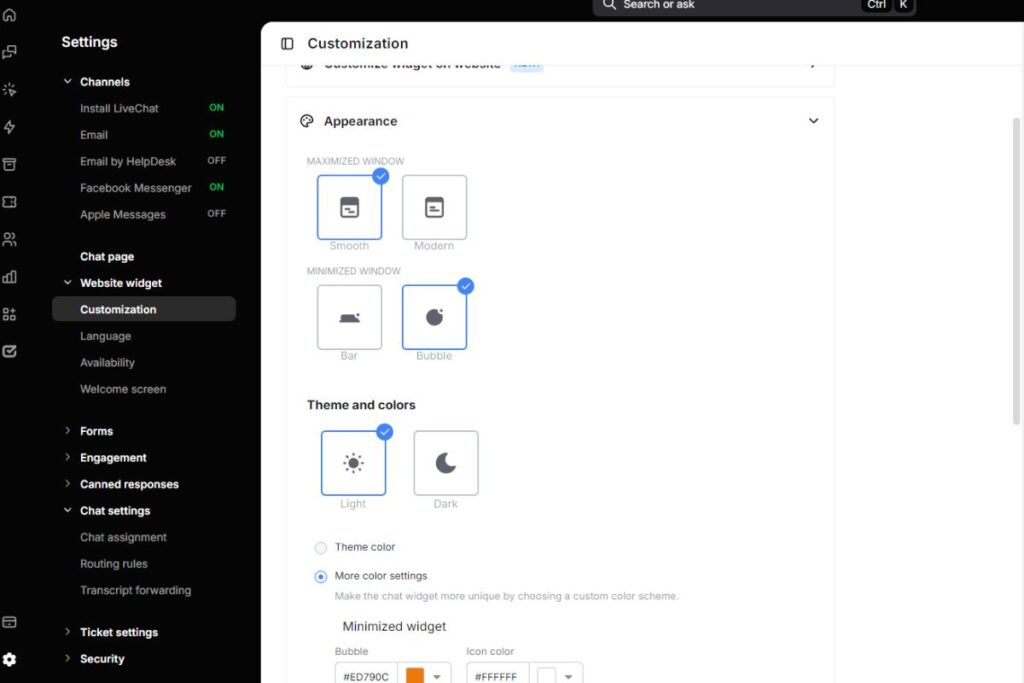
Tra le opzioni Forms, trovi anche Pre-chat form e Post-chat form.
La prima ti permette di raccogliere informazioni come nome utente, email o descrizione del problema, in modo da avere più dettagli al momento in cui avvierai la conversazione.
Con l’opzione Post-chat survey, invece, puoi raccogliere i feedback degli utenti con cui hai chattato, in modo da poter migliorare il servizio.
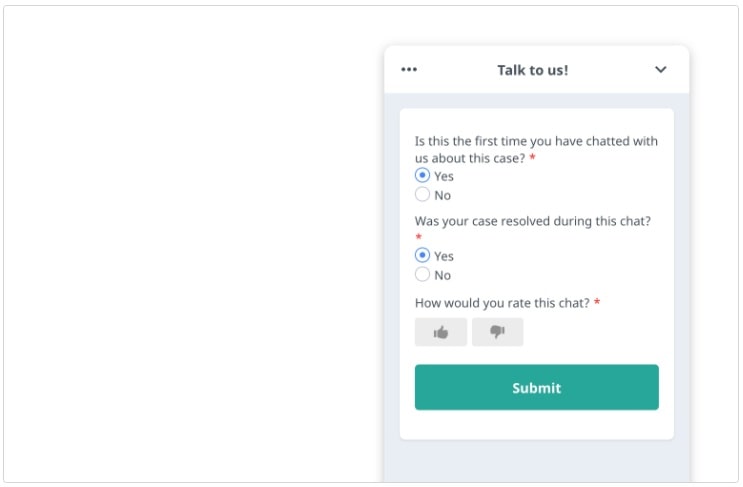
Altre configurazioni
Ci sono tante altre opzioni per personalizzare la tua LiveChat.
Per esempio, in Canned responses puoi creare una serie di messaggi personalizzati da usare durante le comunicazioni con gli utenti.
Usa questa funzionalità per salvare le risposte alle domande più ricorrenti poste dagli utenti, in modo da rispondere più velocemente e da avere sempre una base da cui partire.
Un’altra funzione utile delle chat ti permette di indicare dopo quanti minuti di inattività – da parte dell’utente o da parte dell’operatore – la chat sarà automaticamente chiusa oppure passata ad un altro addetto all’assistenza.
Chats
Come ho anticipato, usando LiveChat puoi gestire più richieste di supporto allo stesso tempo.
Le trovi tutte navigando in “Chats”, la prima voce del menu di testa.
Per ogni chat attiva è visualizzata la finestra dove rispondere ai messaggi ed alcune informazioni sull’utente (nome, email, area geografica, indirizzo IP, se si tratta di un nuovo utente o di un utente che ha già richiesto informazioni in precedenza).
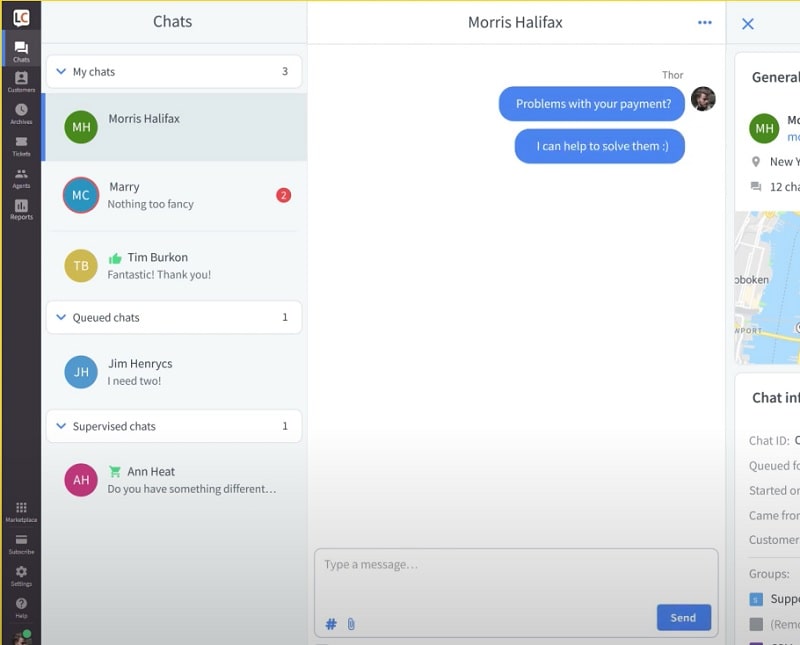
Le informazioni sugli utenti collegati in uno specifico momento sono disponibili anche nella pagina Engage.
Qui puoi anche filtrare gli utenti per paese e tipologia di visitatore.
Archivi
Una delle funzionalità più interessanti di LiveChat è che crea un archivio delle conversazioni.
Cliccando su Archives, troverai la lista di tutte le chat, che possono essere filtrarle per data, agent (cioè, l’operatore che se ne è occupato), rating, Paese e altri parametri.
Tickets
Puoi configurare LiveChat in modo che, quando non ci sono operatori online, l’utente possa comunque lasciare una richiesta di supporto in formato Ticket.
Tutti i Ticket sono visibili nella pagina Tickets.
Qui puoi anche filtrarli, assegnarli ad operatori, visualizzare quali sono risolti, ancora in sospeso, spam oppure in attesa di risposta da parte dell’utente.
Puoi impostare delle email automatizzate da inviare agli utenti quando viene creato un ticket per la loro richiesta. I tuoi utenti potranno rispondere a queste notifiche direttamente dalle notifiche ricevute.
Puoi, inoltre, contattare gli utenti 24 ore dopo che il loro ticket è stato risolto. Potrai così raccogliere valutazioni sulla qualità del supporto ricevuto.
Agents
Come avrai già capito, LiveChat permette di creare un vero e proprio team di supporto.
Cliccando nel menu la voce Team, puoi visualizzare la lista degli operatori esistenti ed aggiungere nuovi “agents”.
Puoi anche visualizzare statistiche relative ad i singoli addetti al supporto, come: numero di richieste risolte, tempo di risposta medio, rating, eccetera.
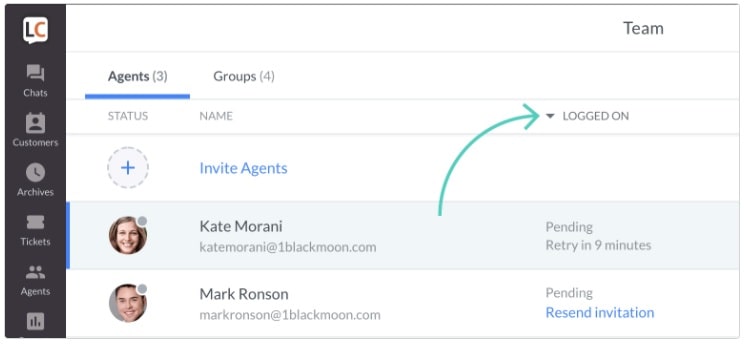
Modificando il profilo dell’agente puoi impostare il numero massimo di chat in corso a lui assegnate. In questo modo eviterai di sovraccaricare un singolo membro del team.
Questo porterebbe a un allungamento dei tempi di risposta e a un peggioramento della qualità del servizio per gli utenti.
Reports
Infine, nella pagina Reports trovi tutte le statistiche relative al tuo servizio di supporto.
Avrai una panoramica dei dati relativi a chat e ticket, come casi risolti e soddisfazione dei clienti, e troverai i dati sia in tempo reale che quelli relativi agli ultimi 7 giorni, tutti in un formato più visuale, adatto alla compilazione di rapporti e presentazioni.
Il chatbot di LiveChat
Una nuova interessante funzionalità disponibile con LiveChat è il Chatbot, ossia un operatore virtuale in grado di comunicare con gli utenti in completa autonomia.
Aggiungi il chatbot dalla sezione Agents, aggiungi il suo nome e scegli uno dei template disponibili in base alla funzione che deve avere.
Per esempio, scegliendo il Package tracking sarà in grado di fornire all’utente informazioni relative alla sua spedizione.
Puoi anche divertirti a realizzare un chatbot da zero, creando tutte le domande che vuoi fare al cliente e impostando la conversazione in base alle sue risposte.
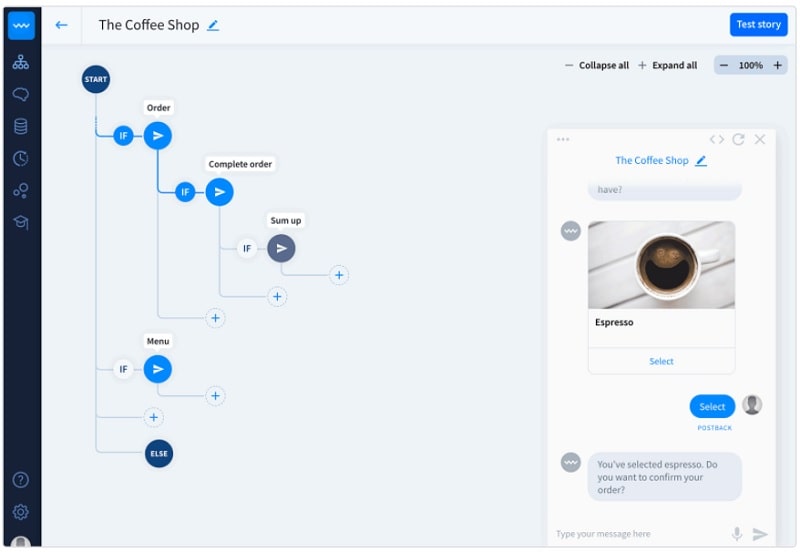
Se un cliente sta chattando con il bot, in qualsiasi momento un operatore può prendere il suo posto.
Inoltre, lo strumento è dotato di un’intelligenza artificiale (Copilot) alla quale potrai porre qualsiasi domanda per aiutarti a gestire al meglio la piattaforma.
Conclusione
Come vedi, questo è uno strumento per creare chat per siti web veramente valido. Non è gratuito, però a fronte di un costo comunque contenuto offre tantissime funzionalità.
Soprattutto, ti mette a disposizione degli strumenti di analisi utili a monitorare l’efficienza del tuo team di supporto e la soddisfazione degli utenti.
Ricorda che, quando un utente si appresta ad effettuare un acquisto sul tuo sito, problemi tecnici o mancanza di informazioni sono quello che probabilmente ti farà perdere la vendita.
Tutto questo è facilmente risolvibile attraverso le chat per siti web in WordPress. Per questo, ti consiglio di usare uno strumento come LiveChat.
Come minimo, suggerisco di sottoscrivere il periodo di prova e testare se si tratta di uno strumento adatto alle tue esigenze.
Se vuoi valutare anche altre alternative, qui trovi l’elenco delle migliori chat per WordPress.
Se, invece, cerchi uno strumento per offrire supporto ai tuoi clienti, puoi leggere questa guida.
Come al solito, ora passo a te la parola:
Hai mai provato chat per siti web?
Hai forse già testato LiveChat?
Ti è sembrato uno strumento valido?
Oppure secondo te le chat sui siti non risultano particolarmente utili? Parliamone nei commenti qui sotto.